HUAWEI P8 Lite 2017
Ajouter un contact dans le répertoire en 5 étapes difficulté Débutant
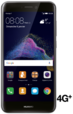
Votre téléphone
Huawei P8 Lite 2017
pour votre Huawei P8 Lite 2017 ou Modifier le téléphone sélectionnéAjouter un contact dans le répertoire
5 étapes
Débutant
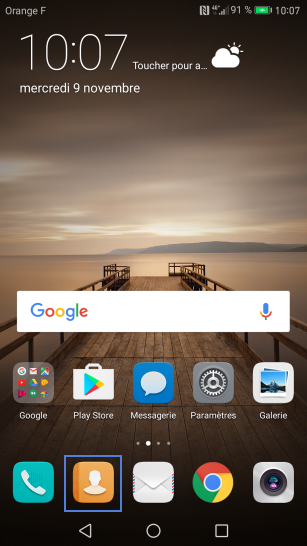
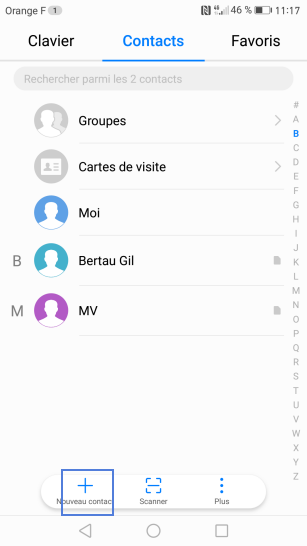
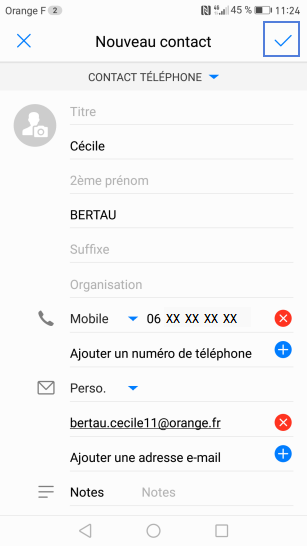
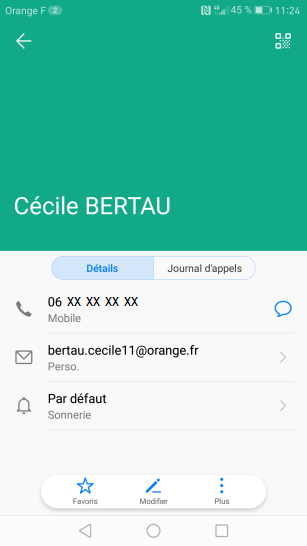
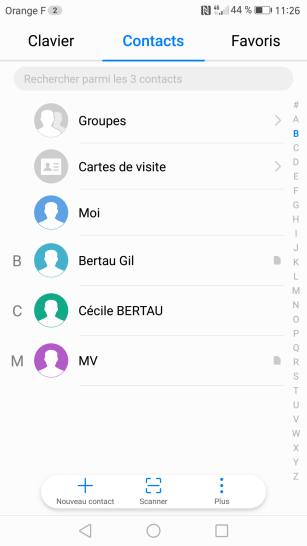
Bravo ! Vous avez terminé ce tutoriel.
Découvrez nos autres tutoriels